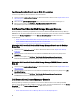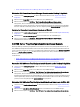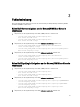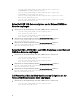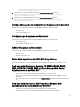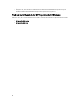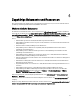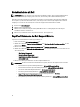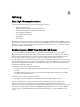Users Guide
• Starten der Dell Connections License Manager-Konsole aus der Web-GUI
Starten der Dell Connections License Manager-Konsole aus der Desktop-Ereignisliste
1. Greifen Sie auf die Desktop-Ereignisliste zu. Weitere Informationen finden Sie unter Zugriff auf die Desktop-
Ereignisliste.
2. Klicken Sie in der Ereignisliste mit der rechten Maustaste auf ein DCLM-Ereignis.
3. Klicken Sie in den Optionen auf Dell Tools → Dell Connections License Manager-Konsole starten .
Auf Systemen, auf denen das Betriebssystem Windows ausgeführt wird, wird die DCLM-Konsole im
Standardbrowser gestartet. Auf Systemen, auf denen das Betriebssystem Linux ausgeführt wird, wird die DCLM-
Konsole in der Browseranwendung gestartet, die in der Umgebungsvariable $OMNIBROWSER festgelegt wurde.
Starten der Dell Connections License Manager-Konsole aus der Web-GUI
1. Greifen Sie auf die Liste der aktiven Ereignisse zu. Weitere Informationen finden Sie unter Zugriff auf die Desktop-
Ereignisliste.
2. Klicken Sie in der Liste der aktiven Ereignisse mit der rechten Maustaste auf ein DCLM-Ereignis.
3. Klicken Sie in den Optionen auf Dell Tools → Dell Connections License Manager-Konsole starten.
Die DCLM-Konsole wird im Standardbrowser gestartet.
Dell 12G Server Trap-Konfigurationsinformationen-Konsole
Die Dell OpenManage-Verbindung ermöglicht Ihnen das Starten der 12G Server Trap-Konfigurationsinfo-Konsole, um
mehr SNMP Trap-Konfigurationsinformationen über die von Ihnen (bandintern oder bandextern) überwachten Del 12G-
Server zu erhalten. Sie können die 12G Server Trap-Konfigurationsinformationen-Konsole aus der Desktop-Ereignisliste
oder aus der Liste der aktiven Ereignisse der Web-GUI eines Systems heraus starten, auf dem das Betriebssystem
Windows, Linux oder ESXi ausgeführt wird.
Verwandte Links:
• Starten der Dell 12G Server Trap-Konfigurationsinformationen-Konsole aus der Desktop-Ereignisliste
• Starten der Dell 12G Server Trap-Konfigurationsinformationen-Konsole aus der Web-GUI
Starten der Dell 12G Server Trap-Konfigurationsinfo-Konsole aus der Desktop-Ereignisliste
1. Greifen Sie auf die Desktop-Ereignisliste zu. Weitere Informationen finden Sie unter Zugriff auf die Desktop-
Ereignisliste.
2. Klicken Sie in der Ereignisliste mit der rechten Maustaste auf das iDRAC7-Ereignis.
3. Klicken Sie in den Optionen auf Dell Tools → Dell 12G Server Trap-Konfigurationsinforamtionen-Konsole starten .
Auf Systemen, auf denen das Betriebssystem Windows ausgeführt wird, wird die 12G Server Trap-
Konfigurationsinformationen-Konsole im Standardbrowser gestartet. Auf Systemen, auf denen das Betriebssystem
Linux ausgeführt wird, wird die 12G Server Trap-Konfigurationsinformationen-Konsole in der Browseranwendung
gestartet, die in der Umgebungsvariable $OMNIBROWSER festgelegt wurde.
Starten der Dell 12G Server Trap-Konfigurationsinformationen-Konsole aus der Web-GUI
1. Greifen Sie auf die Liste der aktiven Ereignisse zu. Weitere Informationen finden Sie unter Zugriff auf die Desktop-
Ereignisliste.
2. Klicken Sie in der Liste mit den aktiven Ereignissen mit der rechten Maustaste auf das iDRAC7-Ereignis.
3. Klicken Sie in den Optionen auf Dell Tools → Dell 12G Server Trap-Konfigurationsinformationen-Konsole starten.
31